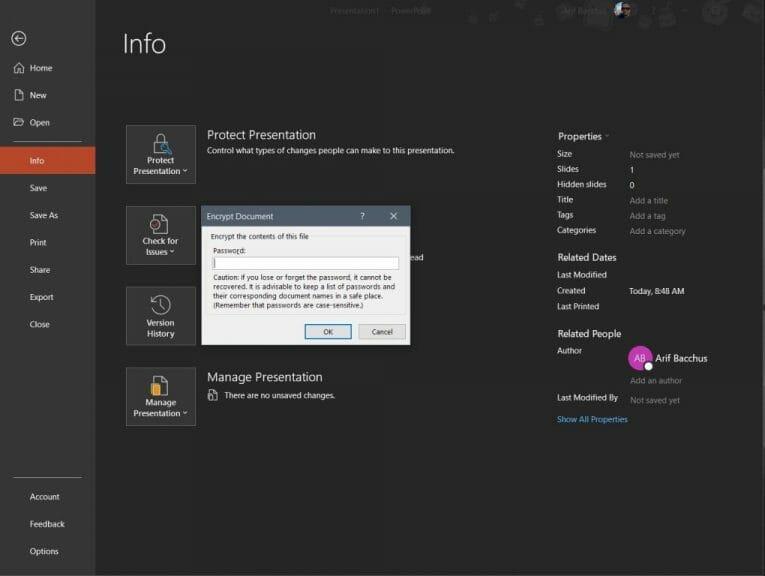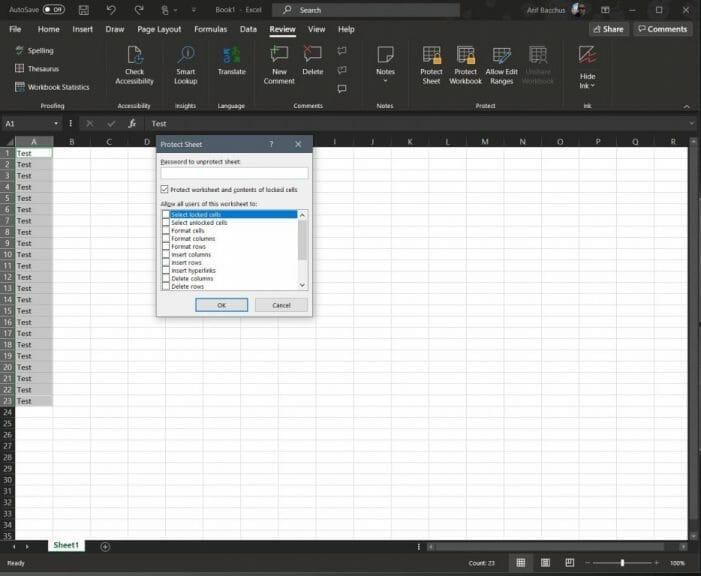V systému Windows 10 je snadné chránit soubor nebo složku, ale věděli jste, že můžete také chránit heslem konkrétní soubor Office 365? To může být užitečné, pokud sdílíte soubor s důvěrnými informacemi nebo chcete-li přestat odposlouchávat a uchovávat dokument mimo dosah někoho, kdo ho možná nechcete vidět. V naší nejnovější příručce Office 365 se podíváme na to, jak chránit heslem soubory z aplikací Microsoft Office.
V aplikaci Microsoft Word
Ochrana heslem dokumentu Microsoft Word je snadná. Vše, co musíte udělat, je zamířit do Soubor stuha, klikněte Info, Chránit dokument, a pak Šifrovat pomocí hesla. Jakmile to uděláte, můžete zadat heslo a stisknout OK. Mějte na paměti, že hesla rozlišují malá a velká písmena a mohou mít maximálně 15 znaků. Je také důležité si uvědomit, že pokud ztratíte heslo, aplikace Microsoft Word jej nebude moci obnovit. Heslo si zapište nebo si ho uložte někam, kde ho budete moci najít.
V aplikaci Microsoft PowerPoint
Stejně jako ochrana dokumentu Microsoft Word je ochrana PowerPointu snadná. Vše, co musíte udělat, je proklikat se několika nabídkami. Budete chtít zamířit na pás karet Soubor a kliknout Info. Poté vyberte Chránit prezentaci, a poté Šifrovat pomocí hesla. Poté budete chtít zadat heslo do pole Heslo a kliknout OK. PowerPoint vás vyzve k potvrzení hesla a poté budete muset soubor uložit, abyste zajistili, že heslo vstoupí v platnost.
Mějte však na paměti, že v PowerPointu pro soubory ODP není podporována ochrana heslem. Také nebudete moci být spoluautorem žádného souboru chráněného heslem, na kterém někdo jiný aktuálně pracuje, protože soubor se zobrazí v režimu pouze pro čtení.
V aplikaci Microsoft Excel
Ochrana tabulky Microsoft Excel heslem je složitější situace.Chcete-li ostatním zabránit v přístupu k datům nebo jejich přesouvání v tabulce, můžete zamknout buňky a chránit list heslem. To může být užitečné, pokud vlastníte list, ale chcete, aby členové týmu přidávali data pouze do konkrétních buněk, aniž byste se dotkli čehokoli jiného.
Mějte však na paměti, že ochrana na úrovni listu není zamýšlena jako bezpečnostní funkce. Ochrana listu také není totéž jako ochrana souboru aplikace Excel nebo sešitu heslem. To je důvod, proč nejprve začneme heslem chránit celý dokument aplikace Excel. Můžete to udělat kliknutím na Soubor stuhou a kliknutím Info. pak si můžete vybrat Chraňte sešit a vybrat si Šifrovat pomocí hesla. Poté můžete zadat heslo a kliknout OK.
V případě, že nechcete chránit celý dokument aplikace Excel, můžete také uzamknout určité oblasti nechráněného listu. To sahá od toho, že ostatním neumožníte vidět vaše vzorce nebo rozsahy. Můžete to udělat tak, že vyberete rozsah dat, kliknete na něj pravým tlačítkem a vyberete Formát buněk možnosti. Poté budete chtít vymazat pole, kde je uvedeno Zamčeno. Poté budete muset nechat výběr zvýrazněný a přejděte na Posouzení tab. Vybrat Chránit a pak Chránit list a zrušte výběr toho, co chcete, aby uživatelé neupravovali.
Další informace najdete v našich dalších příručkách Office 365!
Toto je jen nejnovější položka v naší probíhající řadě Office 365. Probrali jsme mnoho dalších témat. Témata zahrnují nejlepší klávesové zkratky v Excelu, naše tipy a triky pro Excel a další. Myslíte si, že ochrana souborů Office 365 bude užitečná? Dejte nám vědět v komentářích níže.
FAQ
Jak zastavit získávání aktualizací a funkcí pro Office v systému Windows 10?
Chcete-li zastavit získávání aktualizací a funkcí pro Office v systému Windows 10, použijte tento postup: 1 Otevřete aplikaci Office, například Word. 2 Vytvořte nový prázdný dokument. 3 Klepněte na Soubor. 4 Klepněte na Účet. 5 Na pravé straně klikněte na nabídku Možnosti aktualizace. 6 Vyberte možnost Zakázat aktualizace.7 Potvrďte klepnutím na tlačítko Ano. Více …
Jak zastavím automatickou aktualizaci aplikace Microsoft Word?
1 Otevřete aplikaci Office, například Word. 2 Vytvořte nový prázdný dokument. 3 Klepněte na Soubor. 4 Klepněte na Účet. 5 Na pravé straně klikněte na nabídku Možnosti aktualizace. 6 Vyberte možnost Zakázat aktualizace. 7 Potvrďte klepnutím na tlačítko Ano.
Mohu zakázat funkci „pokračovat tam, kde jste skončili“ v Microsoft Office?
Microsoft Office je nabitý funkcemi povolenými ve výchozím nastavení, jako je „pokračovat tam, kde jste skončili“. Někteří lidé považují tuto funkci za užitečnou, ale jiní… ne tolik. Pokud jste ochotni provést několik rychlých změn v registru, můžete tuto funkci zakázat.
Jak vypnu možnosti vkládání v aplikaci Microsoft Word?
V části Vyjmout, kopírovat a vložit zrušte zaškrtnutí políčka Zobrazit možnosti vložení při vkládání obsahu. Klepněte na tlačítko OK. Nyní, když vkládáte položky do dokumentů Microsoft Office, už vás nebude trápit pole Možnosti vložení.
Jak vypnout kopírování a vkládání v aplikaci Excel 2007?
Microsoft Office Excel 2007 1 Klepněte na tlačítko Microsoft Office a poté na Možnosti aplikace Excel. 2 Klepněte na tlačítko Upřesnit. 3 V části Vyjmout, zkopírovat a vložit použijte jeden nebo oba z následujících postupů: Chcete-li vypnout Možnosti vložení a Možnosti automatického vyplňování, klepnutím zrušte zaškrtnutí políčka Zobrazit tlačítka Možnosti vložení… 4 Klepněte na OK.
Jak vypnu automatické vkládání do aplikace word?
V nabídce Nástroje klepněte na tlačítko Možnosti. Klepněte na kartu Upravit. Použijte jeden nebo oba z následujících postupů: Chcete-li vypnout možnosti vložení a možnosti automatického vyplňování, zrušte zaškrtnutí políčka Zobrazit tlačítka možností vložení.
Jak se ve wordu zbavím možnosti vložit?
Potom klepněte na tlačítko Upřesnit v levém podokně v dialogovém okně Možnosti aplikace Word. V části Vyjmout, kopírovat a vložit zrušte zaškrtnutí políčka Zobrazit možnosti vložení při vkládání obsahu. Klepněte na tlačítko OK. Nyní, když vkládáte položky do dokumentů Microsoft Office, už vás nebude trápit pole Možnosti vložení.
Jak v Excelu 2016 vypnu Vyjmout a vložit?
V části Možnosti vyjmutí a vložení zrušte zaškrtnutí nebo zaškrtnutí políčka Zobrazit tlačítka možností vložení. V nabídce Excel klepněte na příkaz Předvolby. V části Vytváření klikněte na Upravit . V části Možnosti vyjmutí a vložení zrušte nebo zaškrtněte políčko Zobrazit možnosti vložení.
Jak vypnu aktualizace Office v systému Windows 10?
Chcete-li přestat dostávat aktualizace a funkce pro Office ve Windows 10, použijte tento postup: Otevřete aplikaci Office, například Word. Vytvořte nový prázdný dokument. Klepněte na Soubor. Klikněte na Účet. Na pravé straně klikněte na nabídku Možnosti aktualizace. Vyberte možnost Zakázat aktualizace.
Mohu vypnout aktualizace Office na dlouhou dobu?
NEDOPORUČUJEME zakazovat aktualizace Office na dlouhou dobu. Snad každý měsíc nebo dva nechte Office aktualizovat v čase, který si zvolíte. Druhá možnost funguje ve Windows 8 a 10. Zastaví aktualizace Windows i Office 365/2016.
Jak zabráním tomu, aby Word automaticky měnil formátování?
Wordu můžete zabránit v automatické změně formátování v dokumentech vypnutím nastavení automatického formátování při psaní v dialogovém okně Automatické opravy. Pokud se text nebo formátování mění, existuje několik možností, které můžete vypnout.
Jak vypnu automatickou aktualizaci ve Windows 10?
Spusťte Microsoft AutoUpdate z libovolné nabídky Nápověda programů Office a poté Zkontrolovat aktualizace. ZRUŠTE zaškrtnutí políčka „Automaticky udržovat Microsoft Apps aktuální“. Nebo zvolte „Pokročilé“, kde si můžete vybrat, jaký typ Office chcete získat. Výroba je obvyklá nebo jedna z možností Insiders.
Jak zastavím automatické aktualizace Microsoft Office?
Spusťte Microsoft AutoUpdate z libovolné nabídky Nápověda programů Office a poté Zkontrolovat aktualizace. ZRUŠTE zaškrtnutí políčka „Automaticky udržovat Microsoft Apps aktuální“. Nebo zvolte „Pokročilé“, kde si můžete vybrat, jaký typ Office chcete získat.
Měl by se Microsoft Office aktualizovat automaticky nebo ne?
Je těžké se rozhodnout: aktualizovat automaticky nebo ne. Podle Microsoftu není pochyb: všichni zákazníci by se měli automaticky aktualizovat.Ale to je samoúčelné a nerealistické doporučení, které odpovídá tomu, jak Microsoft vnímá svou vlastní neomylnost. Přímý způsob, jak zakázat aktualizace, je v libovolné aplikaci sady Office; Word, Excel, PowerPoint.
Jak mohu zobrazit nebo skrýt možnosti vložení ve wordu?
V kategorii Upřesnit v části Vyjmout, kopírovat a vložit zrušte nebo zaškrtněte políčko Zobrazit možnosti vložení při vkládání obsahu, chcete-li skrýt nebo zobrazit tlačítko Zobrazit možnosti vložení. Když vložíte obsah z jednoho umístění do druhého, Word a Excel zobrazí tlačítko, které vám umožní vybrat různé možnosti vkládání, jako je zachování formátování zdroje.